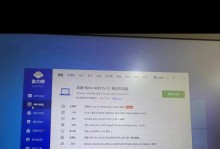随着时间的推移,笔记本电脑的性能可能会下降,系统出现各种问题。此时,重新安装操作系统可以是一个解决方案。本文将详细介绍如何使用光盘在笔记本电脑上安装Windows10系统,让您能够轻松重置您的设备。
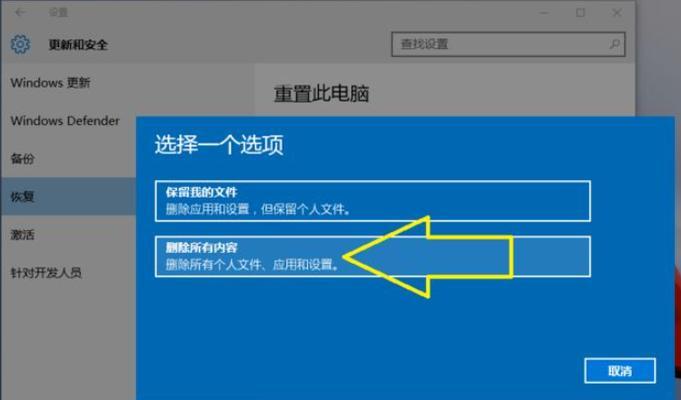
准备工作:收集所需材料和准备外设
1.准备一个可靠的光盘刻录机:光盘刻录机是将Windows10系统刻录到光盘上的关键设备。确保您有一个可用的刻录机,并检查其在电脑上的连接是否正常。
2.下载并保存Windows10镜像文件:访问微软官方网站,下载Windows10镜像文件,并将其保存到一个易于访问的位置,以便随时安装。
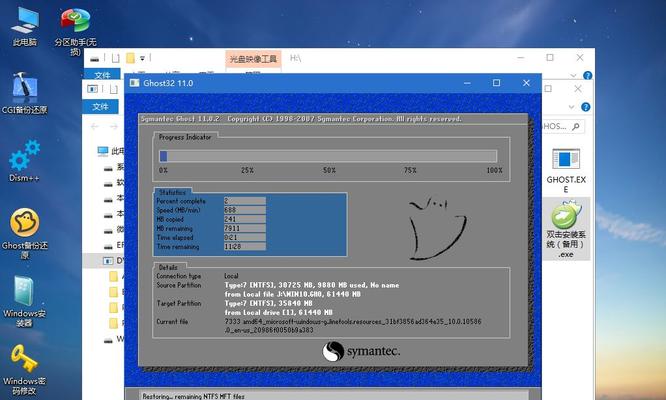
3.获取合法的Windows10产品密钥:您需要拥有合法的Windows10产品密钥,才能成功激活系统。您可以在购买电脑时获得,或者通过合法途径获取。
制作Windows10安装光盘
4.插入空白光盘:将空白光盘插入光盘刻录机,并确保电脑正确识别和连接了刻录机设备。
5.使用刻录软件:打开刻录软件(如ImgBurn),选择“刻录镜像到光盘”选项,并浏览到您下载的Windows10镜像文件的位置。点击“刻录”按钮开始制作安装光盘。
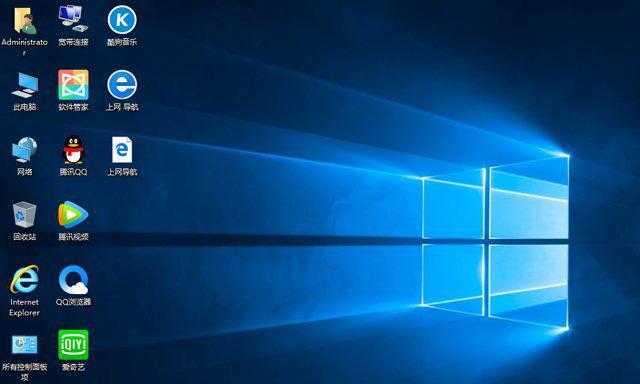
安装Windows10系统
6.插入安装光盘:将刚制作好的Windows10安装光盘插入笔记本电脑的光驱,并确保电脑已关闭。
7.进入BIOS设置:开机时按下相应的快捷键(通常是F2、F10或Delete键)进入BIOS设置界面。在启动选项中,将光驱设置为第一启动设备,保存并退出BIOS设置。
分区和格式化硬盘
8.进入Windows10安装界面:重启电脑后,您将进入Windows10安装界面。选择语言和其他个性化设置,然后点击“下一步”继续。
9.点击“自定义安装”:在安装类型选项中,选择“自定义安装”,以便对硬盘进行分区和格式化操作。
设置分区和安装Windows10
10.创建分区:在“自定义安装”界面中,点击“新建”按钮创建一个新的分区。选择分区的大小和位置,然后点击“应用”按钮。重复此步骤以创建更多分区(可选)。
11.选择安装分区:在安装界面上选择您要安装Windows10的分区,并点击“下一步”继续安装。
12.安装系统:系统将开始安装并显示进度条。请耐心等待安装过程完成。
设置Windows10系统
13.完成安装:安装完成后,您将看到欢迎画面。按照屏幕上的指示选择您的偏好设置,并设置您的Microsoft账户。
14.安装驱动程序:为确保设备正常运行,安装适当的驱动程序是必要的。通过访问电脑制造商的官方网站,下载并安装适用于您的电脑型号的最新驱动程序。
15.更新系统:为了保持系统安全和稳定,及时更新Windows10是非常重要的。打开“设置”,选择“更新和安全”,点击“检查更新”按钮来更新您的系统。
结尾:通过本文提供的笔记本Win10光盘装机教程,您可以轻松地重置笔记本电脑,并享受流畅的Windows10系统。记得遵循每个步骤,并在安装过程中耐心等待。祝您成功完成安装,享受全新的电脑使用体验!